Menyambungkan bot ke Alexa
BERLAKU UNTUK: SDK v4
Anda dapat mengonfigurasi bot Anda untuk berkomunikasi dengan orang-orang melalui keterampilan kustom Alexa. Artikel ini menjelaskan cara membuat keterampilan Alexa menggunakan Alexa Developer Console, menghubungkan bot Anda ke keterampilan Alexa Anda di Azure, dan menguji bot Anda di Alexa.
Prasyarat
- Langganan Azure. Jika Anda belum memilikinya, buat akun gratis sebelum memulai.
- Bot yang diterbitkan ke Azure yang ingin Anda sambungkan ke Alexa.
- Akun Amazon.
Penting
Bot Anda harus menggunakan Bot Framework SDK versi 4.8 atau yang lebih baru. Jika Anda memiliki bot yang sudah ada, Anda mungkin perlu memperbarui versi SDK dan menerbitkan ulang bot Anda.
Membuat keterampilan Alexa
Masuk ke Konsol Pengembang Alexa dan pilih Buat Keterampilan.
Pada halaman berikutnya:
- Masukkan nama untuk keterampilan baru Anda.
- Pastikan bahwa Pilih model untuk ditambahkan ke keterampilan Anda diatur ke Kustom.
- Pastikan bahwa Pilih metode untuk menghosting sumber daya backend keterampilan Anda diatur ke Provisikan milik Anda sendiri.
- Pilih Buat Keterampilan.

Pada halaman berikutnya:
- Pastikan bahwa Pilih templat diatur ke Mulai dari awal
- Klik Pilih.
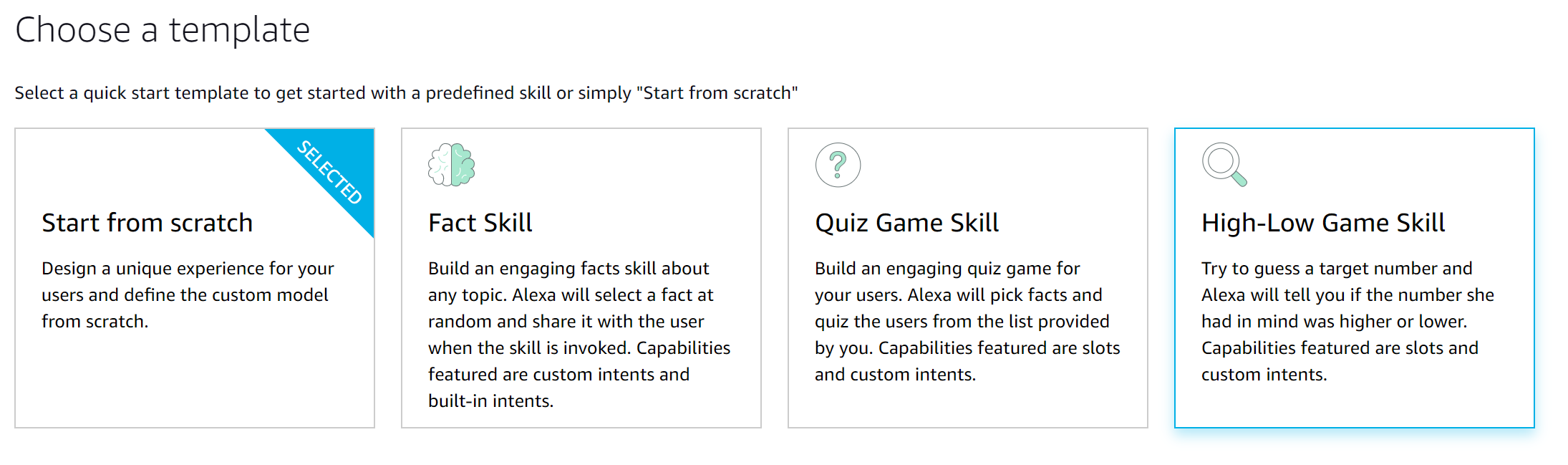
Pada dasbor keterampilan Anda di bawah Model Interaksi, pilih Editor JSON.
Di editor JSON:
Ganti konten yang ada dengan JSON berikut.
{ "interactionModel": { "languageModel": { "invocationName": "<your-skill-invocation-name>", "intents": [ { "name": "GetUserIntent", "slots": [ { "name": "phrase", "type": "phrase" } ], "samples": [ "{phrase}" ] }, { "name": "AMAZON.StopIntent", "samples": [] } ], "types": [ { "name": "phrase", "values": [ { "name": { "value": "<example-phrase>" } }, { "name": { "value": "<example-phrase>" } }, { "name": { "value": "<example-phrase>" } } ] } ] } } }Untuk
invocationName, ubah <nama> pemanggilan keterampilan Anda menjadi nama yang akan digunakan pengguna untuk memanggil keterampilan Anda pada Alexa. Misalnya, jika nama pemanggilan keterampilan Anda adalah "pembantu adaptor", maka pengguna dapat mengatakan "Alexa, meluncurkan pembantu adaptor" untuk meluncurkan keterampilan.Dalam array di
valuesbawahtypes, ganti tiga instans<example-phrase>dengan frasa yang dapat dikatakan pengguna untuk memicu keterampilan Anda. Misalnya, jika pengguna mengatakan "Alexa, minta pembantu adaptor untuk memberi saya detail adaptor alexa", salah satu contoh frasa bisa menjadi "beri saya detail adaptor alexa".
Pilih Simpan Model, lalu pilih Bangun Model. Ini memperbarui konfigurasi keterampilan Anda pada Alexa.
Mengonfigurasi bot Anda di Azure
Untuk menyelesaikan langkah ini, Anda memerlukan ID Keterampilan Alexa Anda. Dapatkan ID baik dari URL di portal Alexa atau dengan masuk ke Konsol Pengembang Alexa dan pilih Salin ID Keterampilan. ID Keterampilan Alexa Anda harus menjadi nilai seperti "amzn1.ask.skill.<beberapa-guid>".
- Buka portal Microsoft Azure.
- Buka bilah sumber daya Azure Bot untuk bot Anda.
- Buka Saluran dan pilih Alexa.
- Di Konfigurasi Saluran Alexa, masukkan informasi yang Anda salin di langkah sebelumnya.
- Di Masukkan Id keterampilan, masukkan ID keterampilan Alexa yang Anda salin dari Konsol Pengembang Alexa.
- Pilih Terapkan.
- Salin URI titik akhir layanan Alexa yang dihasilkan Azure.
Memperbarui pendaftaran bot Alexa Anda
Masuk ke Konsol Pengembang Alexa.
Temukan dan buka halaman konfigurasi keterampilan Anda.
Pilih Titik Akhir.
Untuk Jenis Titik Akhir Layanan, pilih HTTPS.
Untuk Wilayah Default:
- Masukkan URI titik akhir layanan Alexa yang Anda salin dari portal Azure.
- Di menu drop-down, pilih Titik akhir pengembangan saya adalah sub-domain domain yang memiliki sertifikat wildcard dari otoritas sertifikat.
Pilih Simpan Titik Akhir.
Menguji dan menerbitkan keterampilan Anda
Jika Anda memiliki perangkat Alexa, Anda dapat menguji keterampilan Anda sebelum menerbitkannya.
Lihat dokumentasi pengembang Alexa Skills Kit untuk keterampilan model suara kustom untuk informasi tentang cara menguji dan menerbitkan keterampilan Anda di platform mereka.
Informasi Tambahan
Untuk informasi selengkapnya tentang keterampilan Alexa, lihat dokumentasi pengembang Amazon:
Autentikasi pengguna di Alexa
Autentikasi pengguna di Alexa dilakukan dengan menyiapkan dan menggunakan Tautan Akun pada keterampilan Alexa. Untuk informasi selengkapnya, lihat Memahami Penautan Akun untuk Keterampilan Alexa. Anda dapat memerlukan penautan akun saat pengguna mengaktifkan keterampilan, atau Anda dapat mewajibkannya sebagai bagian dari alur percakapan.
Jika Anda menambahkan autentikasi pengguna sebagai bagian dari percakapan:
Lampirkan kartu masuk pada aktivitas keluar. Ini akan dikonversi ke kartu Alexa LinkAccount yang meminta pengguna untuk masuk menggunakan aplikasi Alexa.
Jika pengguna berhasil menautkan akun mereka ke dalam aplikasi, token kemudian tersedia pada permintaan berikutnya dalam data saluran.
Langkah berikutnya
- Untuk informasi tentang membangun bot, lihat Cara kerja bot dan mulai cepat Membuat bot dengan Bot Framework SDK .
- Untuk informasi tentang menyebarkan bot, lihat Tutorial: Menyediakan bot di Azure dan Tutorial: Menerbitkan bot dasar.
- Untuk informasi tentang dukungan saluran di Bot Connector Service, lihat Menyambungkan bot ke saluran.
- Untuk informasi selengkapnya tentang skema Bot Framework, lihat skema aktivitas Bot Framework dan skema kartu Bot Framework.